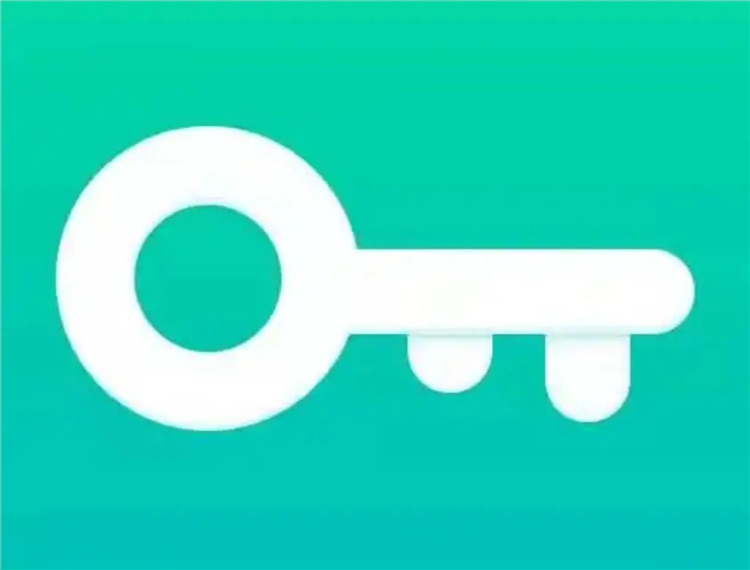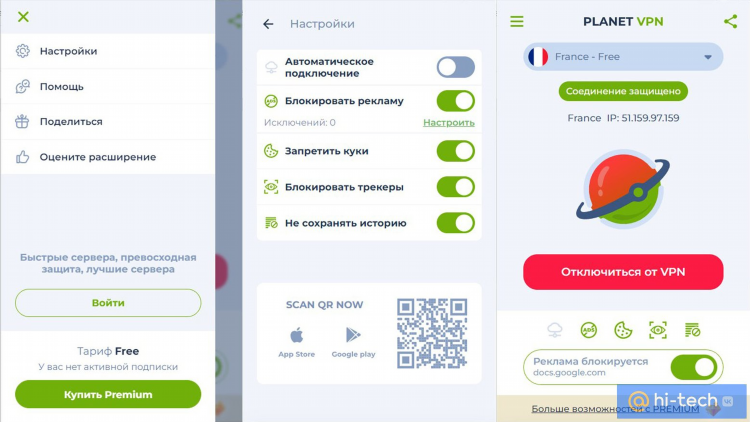Как играть в майнкрафт по сети radmin vpn
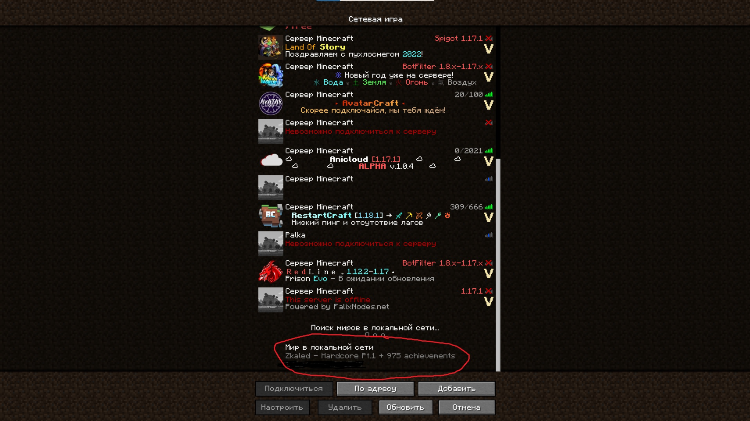
Сетевая игра в Minecraft предоставляет возможность взаимодействия с другими игроками в виртуальном мире. Одним из способов организации такой игры является использование программы Radmin VPN, эмулирующей локальную сеть через интернет. Данный метод позволяет игрокам, находящимся в разных физических локациях, подключаться к одному игровому серверу без необходимости использования публичных IP-адресов.
Установка и настройка Radmin VPN
Первым шагом является загрузка и установка программы Radmin VPN на компьютеры всех участников будущей игровой сессии. Дистрибутив программы доступен на официальном веб-сайте разработчика. После установки необходимо запустить программу. Для создания новой виртуальной сети один из игроков должен нажать кнопку "Создать сеть". В открывшемся окне следует ввести название сети и пароль. Эти данные будут использоваться другими игроками для подключения к созданной сети. После создания сети ее название появится в главном окне программы.
Другие игроки для подключения к созданной сети должны нажать кнопку "Подключиться к существующей сети". В появившемся окне необходимо ввести название сети и пароль, которые были заданы создателем сети. После успешного ввода данных и нажатия кнопки "Подключиться" имя пользователя подключившегося игрока отобразится в списке участников сети в окне программы Radmin VPN у всех подключенных пользователей.
Настройка сервера Minecraft
Для организации сетевой игры требуется предварительно настроенный сервер Minecraft. Существует два основных типа серверов: официальный сервер от Mojang и модифицированные серверы, такие как Bukkit или Spigot, предоставляющие расширенные возможности за счет плагинов. Процесс настройки сервера включает в себя загрузку серверного программного обеспечения, его запуск и конфигурацию основных параметров, таких как название мира, режим игры, количество игроков и другие настройки, содержащиеся в файле server.properties.
После запуска серверного программного обеспечения необходимо определить локальный IP-адрес компьютера, на котором запущен сервер. Этот IP-адрес будет использоваться игроками, подключенными к сети Radmin VPN, для доступа к серверу. Локальный IP-адрес можно узнать с помощью команды ipconfig в командной строке Windows или ifconfig в Linux и macOS. В выводе команды следует найти IP-адрес, соответствующий Ethernet-адаптеру или беспроводному сетевому подключению.
Подключение к серверу через Radmin VPN
После того как все участники подключились к одной виртуальной сети Radmin VPN и сервер Minecraft запущен, другие игроки могут подключиться к нему. Для этого необходимо запустить клиент Minecraft и выбрать пункт "Сетевая игра". Затем следует нажать кнопку "Добавить сервер". В открывшемся окне в поле "Адрес сервера" необходимо ввести локальный IP-адрес компьютера, на котором запущен сервер Minecraft, полученный на предыдущем этапе. Порт сервера Minecraft по умолчанию составляет 25565, если он не был изменен в файле server.properties. После ввода IP-адреса и порта следует нажать кнопку "Готово".
В списке серверов появится добавленный сервер. Для подключения к нему необходимо выбрать его и нажать кнопку "Подключиться". При успешном подключении игрок попадет в игровой мир, созданный на сервере. Все игроки, подключенные к одной сети Radmin VPN, смогут взаимодействовать друг с другом в этом виртуальном пространстве.
Возможные проблемы и их решения
В процессе подключения к серверу Minecraft через Radmin VPN могут возникнуть некоторые проблемы. Одной из распространенных проблем является неправильно введенный IP-адрес сервера или порт. Необходимо убедиться в корректности введенных данных. Также причиной проблем с подключением может быть неправильная настройка брандмауэра на компьютере, где запущен сервер. Брандмауэр может блокировать входящие соединения на порт сервера Minecraft. В настройках брандмауэра необходимо разрешить входящие подключения для Java или для конкретного порта 25565 (или другого, если он был изменен).
Еще одной возможной проблемой является отсутствие подключения к сети Radmin VPN у одного или нескольких игроков. В этом случае необходимо проверить подключение к виртуальной сети в окне программы Radmin VPN. У всех участников сети напротив их имен должен отображаться зеленый индикатор, свидетельствующий об активном подключении. При возникновении проблем с подключением к сети Radmin VPN может потребоваться перезапуск программы или переподключение к сети. Соблюдение описанной последовательности действий позволит организовать сетевую игру в Minecraft с использованием Radmin VPN.